视频讲解:http://www.tudou.com/programs/view/pKDsOX5BNF8/
大家好! 现在我来介绍lae在windows平台上如何编译打包发布
编译是指用户将自己的代码与lae的链接库整合,产生应用程序的过程;打包是将用户开发的应用程序所依赖的必要模块dll存放到应用程序目录里;通过编译打包后用户能够生成自己的应用程序,并让应用程序能够正常运行于不同电脑不同平台的环境中。
1>开发环境:Visual Studio 2010(Visual Studio是微软公司推出的开发环境,是目前最流行的Windows平台应用程序开发环境)
2>lae工具下载地址:
https://github.com/ouloba/laetool.git
https://pan.baidu.com/s/1ckMy0Q

1、新建项目
1> 打开visual studio 2010。
2> 新建项目,在菜单【文件】à【新建】->【项目】。

在弹出新建项目窗口中选中【visual c++】->【Win32】->【Win32项目】,然后在下方“名称”窗口中输入项目名称,在“位置”窗口中选择项目保存位置,点击【确定】。

弹出窗口中,点击【完成】即完成新建项目。

下图【解决方案资源管理器】窗口中显示的是系统自动生成项目文件,右边【demo6.cpp】窗口是系统生成的模板代码。
(如果看不到【解决方案资源管理器】窗口,请点击菜单【窗口】->【重置窗口布局】)

2、修改成多字节字符集
点击【解决方案资源管理器】窗口中的demo6项目,再点击右键,弹出菜单中点击【属性】。
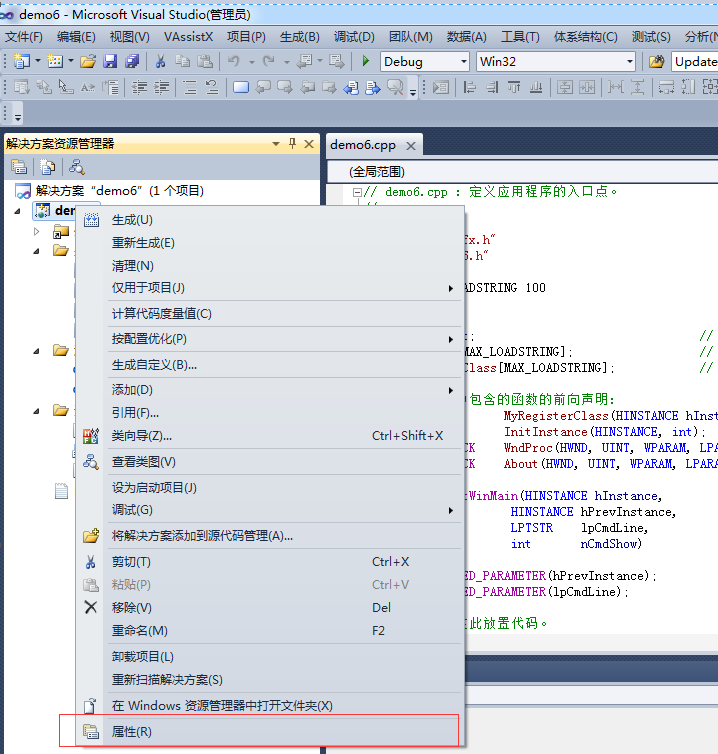
弹出【demo6属性页】窗口,在【配置】窗口中选择【所有配置】,选择【配置属性à常规】右边的属性页【字符集】,在下拉列表中选择【使用多字节字符集】,最后点击【应用】保存。

3、修改系统生成的模板代码。
首先,点击打开【解决方案资源管理器】窗口的demo6.cpp,在右侧【demo6.cpp】窗口中删除系统生成的所有代码。
然后,打开laetool目录下librarys/windows/example/win32中main.cpp文件,将其中的代码拷贝,并在【demo6.cpp】窗口,点击右键,弹出菜单中选择【粘贴】。

替换前:

替换后:

4、设置项目
点击【解决方案资源管理器】窗口中的demo6项目,再点击右键,弹出菜单中点击【属性】,弹出【demo6属性页】窗口,在其中需要设置以下属性。
1>设置依赖头文件目录,laetool目录下librarys/windows/include
操作方法:点击【配置属性】->【c/c++】,在右边的属性窗口中点击【附加包含目录】右侧空白处,出现下拉按钮,点击该按钮,在下拉菜单中选择【编辑】,弹出【附加包含目录】对话框,点击 ![]() ,下面出现可编辑输入框和 按钮
,下面出现可编辑输入框和 按钮![]() ,选择
,选择![]() 按钮,弹出目录选择对话框,然后选择lae工具目录下librarys/windows/include
按钮,弹出目录选择对话框,然后选择lae工具目录下librarys/windows/include
2>设置依赖链接库文件目录,laetool目录下librarys/windows/lib
操作方法:点击【配置属性】->【链接器】->【常规】,在右边的属性窗口中点击【附加库目录】右侧空白处,出现下拉按钮,点击该按钮,在下拉菜单中选择【编辑】,弹出【附加包含目录】对话框,点击 ![]() ,下面出现可编辑输入框和
,下面出现可编辑输入框和 ![]() 按钮,选择
按钮,选择![]() 按钮,弹出目录选择对话框,然后选择lae工具目录下librarys/windows/lib
按钮,弹出目录选择对话框,然后选择lae工具目录下librarys/windows/lib
3>添加链接库文件,LXZCore_share.lib
操作方法:点击【配置属性】->【链接器】->【输入】,在右边的属性窗口中点击【附加依赖项】右侧中间,出现【附加依赖项】对话框,在输入框中输入“LXZCore_share.lib”,点击【确定】,在【demo6属性页】右下角点击【应用】保存。



5、编译生成
点击【解决方案资源管理器】窗口中【demo6 项目】右键,弹出菜单点击【生成】编译,编译结果在【显示输出来源】。


6、拷贝相关dll文件
首先,确定你项目的编译输出目录。最简便的方法是从编译输出窗口查找,下图的输出目录就是:”H:\demo\demo6\Release”

1>LXZCore_share.dll 位于laetool目录下librarys/windows/bin文件夹
2>lua51.dll 位于laetool目录下distribute文件夹
3>libeay32.dll 位于laetool目录下distribute文件夹



7、拷贝资源包和配置文件
首先,确定你项目的编译输出目录。可参照上面拷贝dll的方法来确定编译输出目录。
资源打包过程可参照: http://my.oschina.net/u/1030910/blog/713718
如果你已经拥有自己的lae项目:
1> 资源未打包,可将你lae工具创建的工程目录下所有文件拷贝到编译输出目录
2> 资源已经打包,配置文件是lae新建项目时自动创建的default.cfg文件;资源包是lae开发工具经过新建项目、编辑界面、编写逻辑,并测试完成后,把相关的资源文件打包产生以LXZ为扩展名的文件。这两个文件都在你的lae项目目录下package文件夹中。
如果还没有自己lae项目:
可从laetool目录下librarys/windows/resource目录中,拷贝2048游戏的配置文件default.cfg和资源包文件Game2048.LXZ到Visual studio 2010项目编译输出目录, 例如正在演示的例子输出目录是:/demo/demo6/Release。
还需要拷贝laetool目录下字体文件MicrosoftYaHei.ttf 拷贝到上述目录(H:/demo/demo6/Release)。


6、双击demo6.exe运行

8、发布应用程序
发布应用程序Release版本,需要附带相关dll文件, 让应用程序能够正常运行于不同电脑不同平台的环境中。
。目前所依赖的dll存放在laetool工具目录下distribute中。

1>win7以上平台需要的dll
msvcr100.dll
msvcp100.dll
LXZCore_share.dll
lua51.dll
libeay32.dll

2>xp平台需要的dll
msvcr100.dll
msvcp100.dll
normaliz.dll
opengl32.dll
LXZCore_share.dll
lua51.dll
libeay32.dll

这节课主要讲了lae在Visual studio 2010开发环境中建立项目、设置项目、编译生成、打包dll、打包资源以及发布应用程序的具体操作。






















 339
339

 被折叠的 条评论
为什么被折叠?
被折叠的 条评论
为什么被折叠?








